华硕笔记本安装win7系统无法验证此文件的数字签名(华硕windows无法验证此文件的数字签名)
- 分类:硬件教程 发布时间: 2023年04月04日 14:30:44
“MAC 安装win7后启动失败,无法验证此文件的数字签名。”问题最后是怎么解决的?
一般出现这种情况都是ghost系统安装过程出现的驱动不兼容造成的,因此提供以下两种解决思路:
1、使用官方原版安装,不带驱动就不会不兼容,装完系统之后进入系统中用其他驱动安装工具安装!
2、ghost过程中取消驱动自动安装,如图,去掉勾选即可!
mac解决方法
1、打开bootcamp开始创建U盘,注意我们这里只需要创建就要了!点击第一项“创建window7或更高..”,下面第二个选项默认选中的。
2、安装盘制作好了以后,请注意不要点继续,点返回取消!
3、进入bootcmap官网,找到自己对应电脑型号的windows支持驱动,将其下载下来,完成之后解压。进入我们U盘中,找到 Bootmacp 文件夹和 winpedriver文件夹,将其删掉或者重命名,然后将我们下载下来的windows支持驱动中对应的Bootmacp 文件夹和 winpedriver文件夹复制进U盘中。
4、最后一步。打开bootcamp.选中第三项,开始安装win7
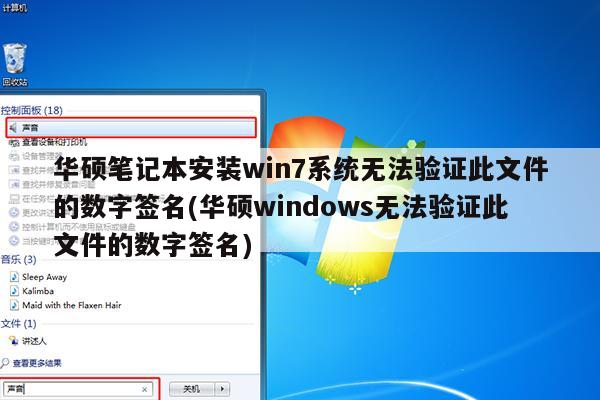
Windows无法验证此文件的数字签名
Windows无法验证此文件的数字签名的解决方法:
1、打开并按F2键进入BIOS,其他品牌电脑进入BIOS方法,或按DEL键,或按F1键,或按F12键等,请自行学习。
2、找到security选项并将security选项下的security boot控件设置为disabled。
3、找到boot选项并将launch csm设置为enble。按F10保存退出。注意分步操作,先改为安全引导,否则,启动CSM(开放兼容模式)为灰色无法选择。
win7系统无法验证文件数字签名的解决方法?
具体操作方法如下:
1、按“Win+R”键,打开“运行”,输入“gpedit.msc”点击“确定”;
2、点击“管理模板”;
3、点击“系统”;
4、双击“驱动程序安装”;
5、双击“设备驱动程序的代码签名”;
6、勾选“已禁用”,点击“确定”即可。
猜您喜欢
- 戴尔电脑开机黑屏怎么办2022/05/20
- 华为手机无线投屏到电脑屏幕上为什么..2023/02/08
- u盘安装linux系统无法进入(u盘安装lin..2023/03/19
- 手机输入法变成电脑键盘(手机输入法变..2023/02/12
- 安卓8.0系统安装包(安卓80通用升级包)..2023/02/21
- 更改电脑锁屏时间在哪里(在哪里修改电..2023/03/26
相关推荐
- ie浏览器和edge浏览器有什么区别.. 2022-07-14
- 安卓手机按键精灵(安卓手机按键精灵有.. 2023-02-25
- 视频加配音用什么软件(给视频加配音用.. 2023-03-05
- 华为云空间官网登录手机会有显示吗(华.. 2023-03-08
- tiktok国际版下载苹果版教程(tiktok下.. 2023-03-26
- 笔记本电脑什么牌子好用 2022-07-04




